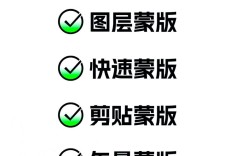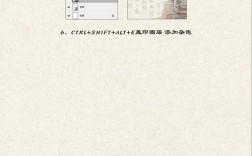在Photoshop中创建星星发光效果可以通过多种方法实现,结合图层样式、滤镜、画笔工具等技巧,能制作出逼真或梦幻的星光效果,以下是详细的操作步骤和技巧解析,帮助您掌握不同风格的星星发光效果制作方法。
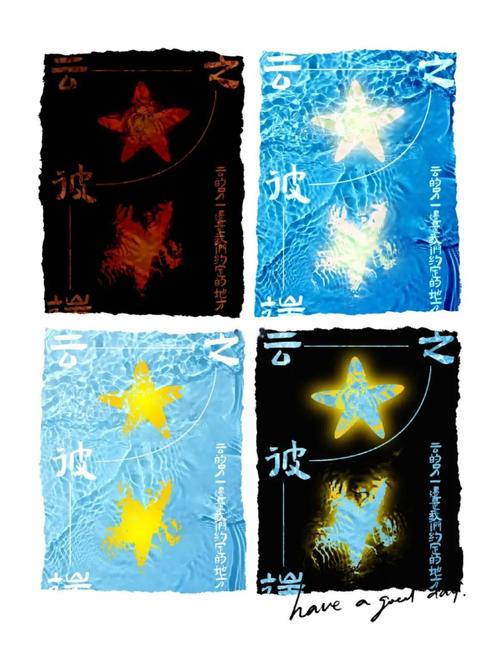
基础星星发光效果制作
-
创建星星形状
新建画布(建议背景为深色,如深蓝或黑色,更能突出发光效果),使用“形状工具”中的“自定义形状”,选择星星预设(或通过多边形工具绘制五角星),设置前景色为白色,在画布上拖拽绘制星星,确保形状清晰。 -
添加外发光图层样式
双击星星图层打开“图层样式”窗口,勾选“外发光”选项:- 混合模式:选择“滤色”(叠加模式能保留星星本身的颜色,滤色则更通透)。
- 不透明度:调整至50%-80%,避免过于刺眼。
- 杂色:添加5%-10%杂色,模拟星光散射感。
- 图层挖空:关闭“图层挖空”选项,确保发光效果不被背景遮挡。
- 扩展和大小:扩展值设为10%-20%,大小值根据星星大小调整(通常20-50像素),控制发光范围。
- 颜色:点击色块选择淡黄色或淡蓝色,符合星光色调。
-
优化发光质感
在“外发光”下方勾选“内发光”,设置混合模式为“叠加”,不透明度30%,大小设为5像素,增强星星中心亮度,若需更柔和效果,可复制星星图层,将上层图层的不透明度降至40%,并高斯模糊1-2像素。
复杂星光效果进阶技巧
-
使用滤镜增强光效
对星星图层执行“滤镜→模糊→高斯模糊”(半径2-3像素),使边缘更柔和,再复制图层,执行“滤镜→扭曲→极坐标”,选择“平面坐标到极坐标”,生成放射状光晕,调整图层混合模式为“滤色”,不透明度60%。 (图片来源网络,侵删)
(图片来源网络,侵删) -
画笔笔刷绘制散光
新建图层,选择“柔边圆”画笔,调整大小(10-30像素),流量和不透明度设为20%,按住Shift键点击星星周围,绘制放射状光线,使用“涂抹工具”沿光线方向轻推,增强动感,若需彩色星光,可切换前景色为淡紫、淡粉等低饱和度颜色。 -
添加星光粒子
新建图层,选择“星形笔刷”(可在网上下载或通过画笔预设创建),设置不同大小(2-8像素),颜色为白色或淡黄色,在星星周围随机点击,执行“滤镜→模糊→动感模糊”(角度0,距离10像素),模拟光线散射效果。
不同场景的调整建议
| 场景类型 | 参数调整建议 |
|---|---|
| 夜空中的真实星光 | 背景深蓝/黑色,外发光颜色为白色+淡黄,杂色10%,高斯模糊1-2像素,添加少量粒子 |
| 梦幻童话风格 | 背景渐变(紫粉/蓝紫),外发光颜色为粉色/蓝色,扩展值30%,添加内发光和放射光晕 |
| 科技感UI元素 | 星星形状锐利,外发光颜色为青色/蓝色,不透明度70%,叠加金属质感图层(如斜面浮雕) |
常见问题与解决方案
-
问题1:发光效果过于生硬,不自然
解决:增加“外发光”中的杂数值(10%-15%),对发光图层执行“高斯模糊”(半径1-2像素),或使用“涂抹工具”手动柔化边缘,降低图层不透明度至50%-60%,避免亮度过高。 -
问题2:星星与背景融合度差
解决:调整背景色为与星光色调相近的深色(如深蓝+紫色渐变),或在星星图层下方添加“颜色填充”调整图层,设置混合模式为“颜色”,统一色调,对背景轻微高斯模糊,减少画面锐利度对比。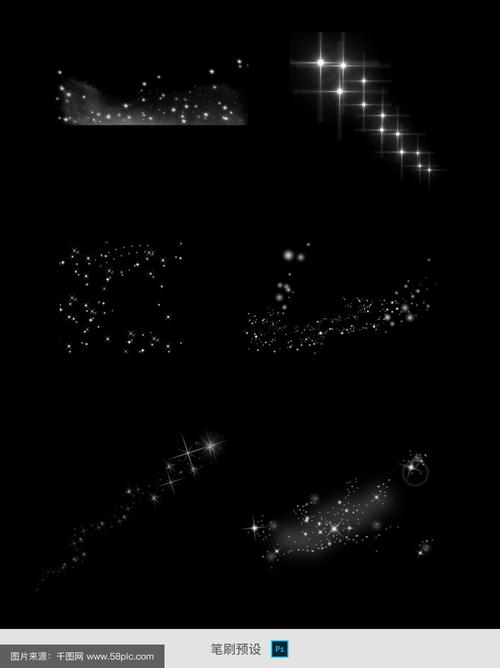 (图片来源网络,侵删)
(图片来源网络,侵删)
相关问答FAQs
Q1:如何制作彩色星星发光效果?
A1:在“外发光”图层样式中,点击颜色块选择目标颜色(如淡紫、淡蓝),或使用“渐变”选项,设置从白色到彩色(如粉红到透明)的渐变,调整混合模式为“叠加”或“颜色”,增强色彩融合度,也可在新建图层上用彩色画笔绘制光线,设置图层混合模式为“滤色”,降低不透明度至50%左右。
Q2:星星发光效果如何动态化?
A2:打开“时间轴”窗口,点击“创建帧动画”,复制多个关键帧,在每一帧中调整星星图层的不透明度(如100%→50%→100%)或外发光大小(如20像素→30像素→20像素),设置每帧延迟0.5秒,点击“播放”按钮预览动画,执行“文件→导出→存储为Web所用格式”保存为GIF。